笔记本搜不到WiFi网络?超全解决方法看这里!
用笔记本电脑上网的时候,要是发现找不到WiFi网络,这可够让人头疼的。笔记本电脑找不到WiFi网络了,该咋整呢?这篇文章会从好些方面仔细剖析可能的原因,再给出相应的解决办法,好让用户能快点重新连上网络。
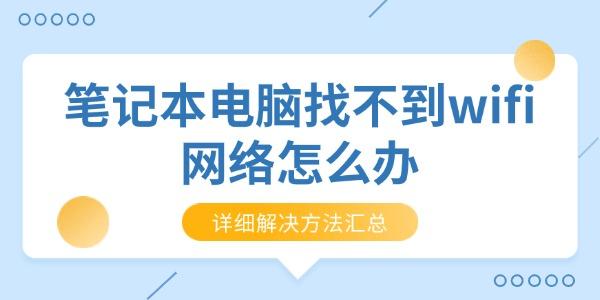
一、检查WiFi是否开启
首先得确认笔记本电脑自身的无线功能开没开。有些笔记本呢,能靠快捷键(像Fn+F2、Fn+F5之类的)来控制无线网络的开关,所以用户得保证自己没有不小心操作把无线功能给关了。
解决方法:
先查看笔记本电脑有没有无线网络的物理开关,要是有的话,就把这个开关打开。
试着按一下带有无线标识的功能快捷键组合,这样就能把无线功能打开了。
看看系统托盘中的无线图标,以此来确认无线网络是不是已经打开了。
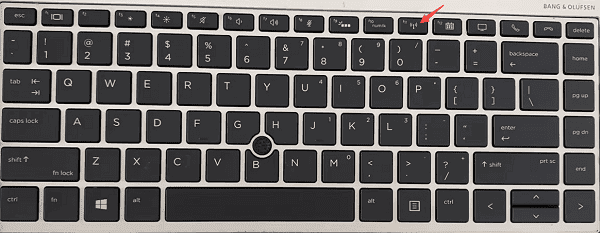
二、检查网络适配器状态
笔记本电脑要连接WiFi就得靠无线网卡。要是无线网卡的驱动有毛病了,或者被禁用了,那就可能搜不到WiFi信号啦。就好比你开车要靠发动机,发动机要是出故障或者被关停了,车肯定就跑不了啦。
解决方法:
首先,要进入“控制面板”,接着进入“网络和共享中心”,再进入“更改适配器设置”。然后查看一下“无线网络连接”有没有被禁用。要是被禁用了的话,那就用鼠标右键点击它,再启用就好了。
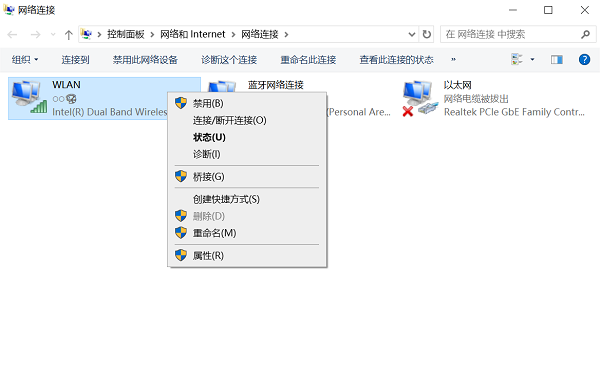
先把“设备管理器”打开,然后展开“网络适配器”这个选项,接着查看无线网卡是不是被禁用了,或者有没有处于异常的显示状态。要是有黄色感叹号出现的话,那很可能是驱动方面出了问题。
要是用户不太会手动下载安装驱动程序的话,那就可以利用“驱动人生”来自动识别系统里的驱动状况,然后它会给用户推荐合适版本的驱动,方便用户进行更新。
先点击上方的下载按钮,把“驱动人生”安装好并打开。接着,切换到“驱动管理”栏目,再点击“立即扫描”这个选项。
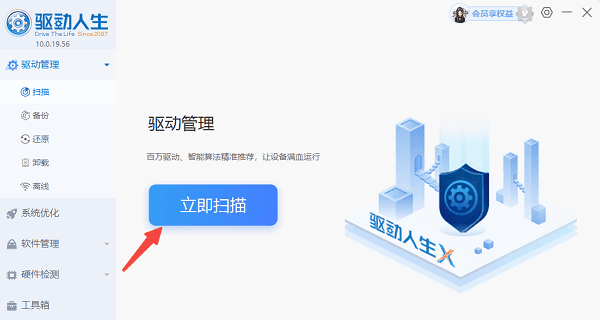
要是无线网卡驱动有异常提示,或者显示可以更新的话,那就去点一下“升级驱动”这个按钮,把最新版的无线网卡驱动给下载下来,然后安装好。
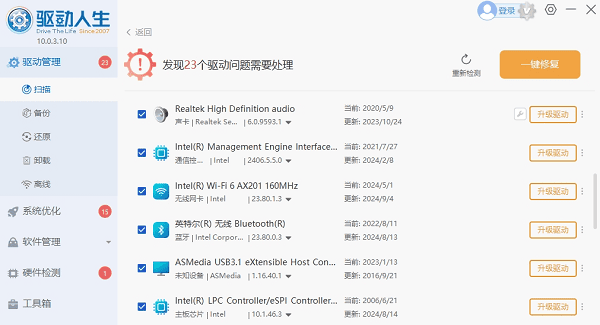
三、确认无线网络本身是否正常
有时候,电脑本身没毛病,出故障的可能是路由器或者无线网络呢。要是周围别的设备也连不上同一个WiFi,那这问题呀,多半是出在网络的源头上了。
解决方法:
查看路由器的指示灯,看其是否正常运行,特别要留意“WLAN”灯有没有在闪烁。
有时候,路由器运行的时间一长,就可能会有卡顿或者掉线之类的问题。那你可以试着重启一下路由器。

把手机之类的设备连接到同一个WiFi上,看看能不能正常上网。要是这些设备都连不上网的话,那最好联系一下网络运营商,让他们来查找故障所在。
四、调整无线网络设置
电脑有时候搜不到特定的WiFi信号,这可能是系统或者网络设置不正常导致的,像是隐藏了SSID或者频段不兼容之类的情况。
解决方法:
先看看路由器的设置,检查一下WiFi名称(SSID)是不是被隐藏起来了。要是真隐藏了的话,那就得手动把网络添加上去。
先进入“控制面板”,接着进入“网络和共享中心”,最后进入“管理无线网络”。把已经保存的网络配置删掉,然后重新进行连接。
你可以试着把路由器的无线频段改一下,比如说从5GHz换成2.4GHz。为啥要这么做呢?因为有一些比较旧的电脑可能没办法支持5GHz这个频段呢。
有些安全软件可能会对无线网络连接造成干扰,所以要把VPN或者防火墙关掉。
五、考虑系统或硬件问题
要是前面提到的那些方法都不管用的话,那有可能是操作系统本身或者硬件出毛病了。
解决方法:
1. 还原系统到网络正常时的还原点。
如果是Windows系统的话,想要重置网络设置,可以在命令提示符里运行两个指令,一个是“netsh winsock reset”,另一个是“netsh int ip reset”。
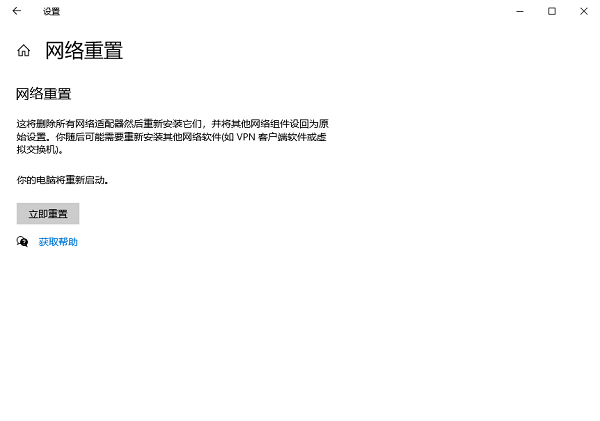
要是还解决不了的话,那就推荐用USB无线网卡来替换原来的无线网卡进行连接,或者跟售后联系一下,看看是不是硬件出故障了。
笔记本电脑找不到WiFi网络?别担心,下面给你讲讲解决的办法。要是你还碰到网卡、显卡、蓝牙、声卡之类的驱动有问题,那就去下载“驱动人生”吧。这个软件可有用了,能检测修复这些驱动相关的毛病呢。而且啊,它还有不少功能,像驱动下载、安装、备份之类的,装驱动的时候特别灵活,想用哪个功能就用哪个功能,希望这些对你能有帮助。





